Win10右下角图标如何设置不折叠?Win10右下角图标折叠怎么取消?很多朋友希望右下角的小图标可以直接显示出来,不要隐藏,这样就可以知道有没有新消息了。 Win10电脑右下角图标怎么
Win10右下角图标如何设置不折叠?Win10右下角图标折叠怎么取消?很多朋友希望右下角的小图标可以直接显示出来,不要隐藏,这样就可以知道有没有新消息了。
Win10电脑右下角图标怎么设置不折叠
1、首先点击左下角的的开始按钮,然后点击设置按钮。
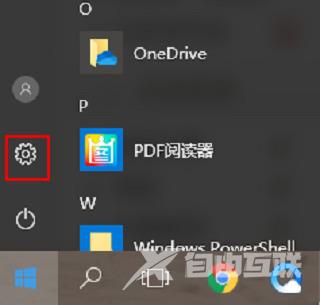
2、然后就会进入windows设置界面,我们点击“系统”。
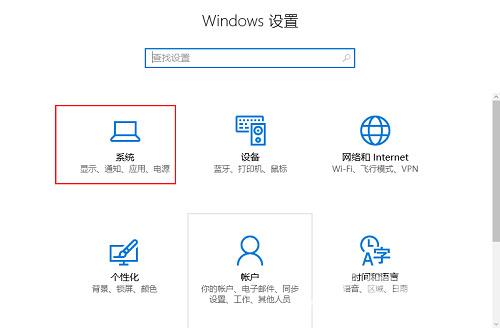
3、点击左侧的“通知和操作”。
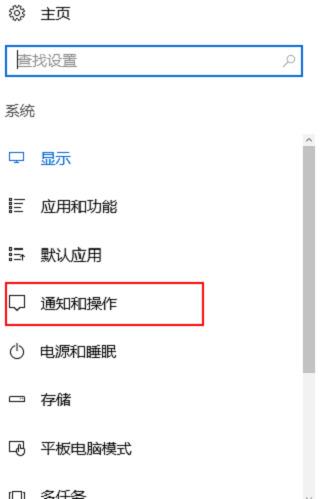
4、点击“快速操作”下方的“选择在任务栏上显示哪些图标”。
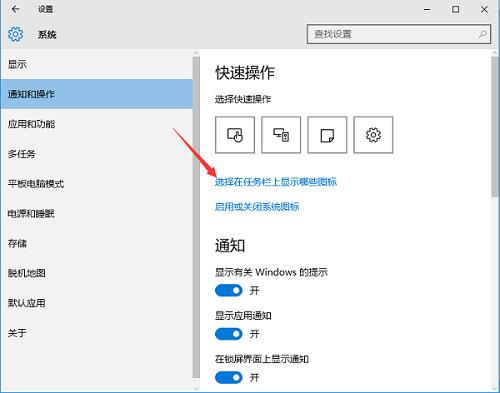
5、之后点击打开“通知区域始终显示所有图标”。
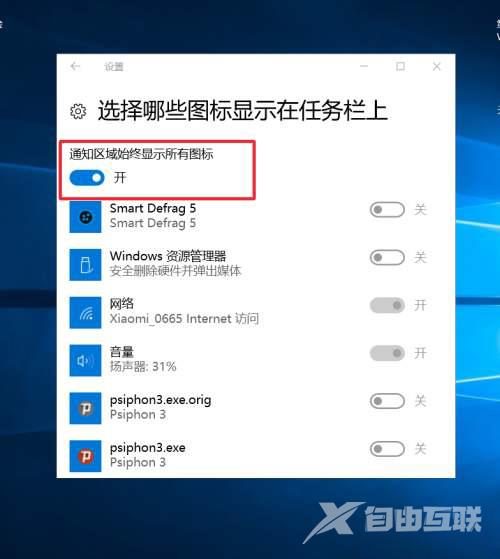
6、此时返回桌面就可以看到右下角的图标已经全部显示出来了,这样某些聊天软件有消息立马就可以看到提醒。
